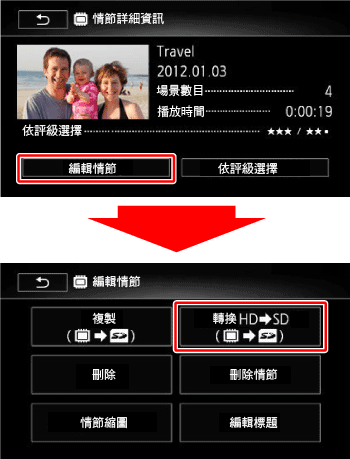解決方法
為了在 YouTube 及 Facebook 上共享 AVCHD 影片,您需要轉換影片。 此轉換可以在攝錄機上完成或使用隨附軟件 VideoBrowser 在電腦上完成。
本節介紹有關如何將上載視頻轉換為標清格式 (MPEG2 格式) 的詳細資訊。
IMPORTANT
- 只有AVCHD影片才可以轉換為標清(MPEG2) SD影片。
- 因您使用的機型而異,出現的屏幕和設定會有所不同。
3. 開啟[AVCHD影片]索引螢幕。
- 檢查確保已選擇
 (內置記憶體)設定頁。
(內置記憶體)設定頁。
- 要轉換在某一特定日期記錄的所有場景,請用手指左/右拖曳,直到所需日期出現在標題列中。
5. 點選

)]。
7. 選擇其中一個選項以轉換多個場景。
| 日期 | 轉換特定日期記錄的場景 |
| 選擇 | 轉換所選的場景 |
| 全部場景 | 轉換全部場景 |
8. 逐一點選想要轉換的場景。
核取標記將出現在點選的場景上。 所選場景總數將出現在 [

] 圖示旁邊。
選擇全部所需場景後,點選 [確定]。
NOTE
- 如果出現版權通知,請仔細閱讀;如果同意,請點選 [確定]。

轉換為標清格式所需的記憶體容量

記錄時間

轉換後的場景數量
NOTE
點選 [下一步] 之前,可以點選 [

] 按如下所述變更轉換設定。
採用較高的位元率將使轉換後的場景獲得更佳視頻畫質,而採用較低的位元率產生的檔案較小,上載較快。
點選 [

] -> [位元率 (質量)] 選擇 [3 Mbps] 或 [9 Mbps]。
如果轉換較長的場景,可以使用攝錄機將其分割成多個 10 分鐘長的標清影片以使上載更加輕鬆。
點選 [

] -> [自動分割] 選擇 [開]。
10. 點選 [

] 轉換場景。
NOTE
點選 [

]。有關如何使用裝飾工具的詳細資訊,請參閱「相關資訊」。
點選 [

],然後在調整列中點選左/右標記,或用手指在調整列中左/右拖曳進行調整。
點選 [

] 可中斷正在進行的操作。
NOTE
- 轉換場景所需的時間大致相當於轉換後場景的總播放時間。 多數情況下,這比在電腦上轉換場景更快,因此建議在攝錄機上轉換場景。
- 檔案編號達到最大值時無法轉換影片。
- 您可以從記憶卡中的[SD短片]索引螢幕查看並播放轉換後的標清影片。
NOTE
- 全部場景合併為一個轉換的標清影片。
- 如果轉換後的標清影片太大,[自動分割] 設定為 [開] 時,該標清影片將被分割成幾個較小的 10 分鐘長的影片。
- 轉換場景的最長總播放時間為 2 小時 30 分鐘。
2. 選擇情節。
2-1. 用手指左/右拖曳,以顯示所需情節。
2-4. 選擇與要複製場景的評級相對應的評級標記,然後點選 [

]。
3. 點選[編輯情節] > [轉換HD -> SD (

) ]。
4. 確認轉換設定,然後點選 [下一步]。
有關「從[AVCHD影片]索引螢幕將場景轉換為標清」的操作,請轉至
步驟8。
 (內置記憶體)設定頁。
(內置記憶體)設定頁。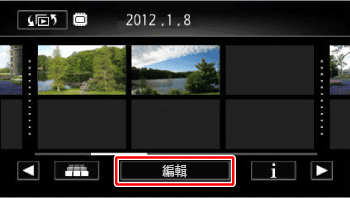
 )]。
)]。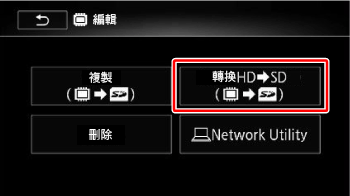


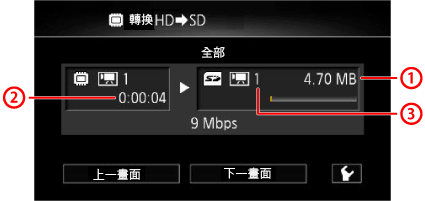
 轉換為標清格式所需的記憶體容量
轉換為標清格式所需的記憶體容量 記錄時間
記錄時間 轉換後的場景數量
轉換後的場景數量 ] 按如下所述變更轉換設定。
] 按如下所述變更轉換設定。 ] -> [位元率 (質量)] 選擇 [3 Mbps] 或 [9 Mbps]。
] -> [位元率 (質量)] 選擇 [3 Mbps] 或 [9 Mbps]。 ] -> [自動分割] 選擇 [開]。
] -> [自動分割] 選擇 [開]。 ] 轉換場景。
] 轉換場景。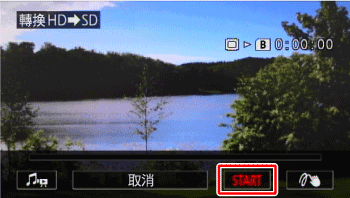
 ]。有關如何使用裝飾工具的詳細資訊,請參閱「相關資訊」。
]。有關如何使用裝飾工具的詳細資訊,請參閱「相關資訊」。 ],然後在調整列中點選左/右標記,或用手指在調整列中左/右拖曳進行調整。
],然後在調整列中點選左/右標記,或用手指在調整列中左/右拖曳進行調整。 ] 可中斷正在進行的操作。
] 可中斷正在進行的操作。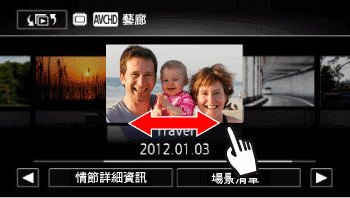
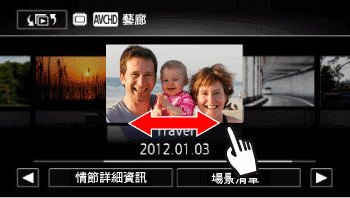
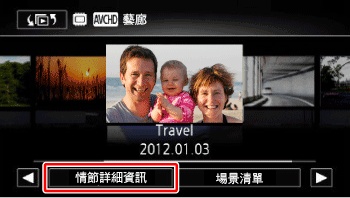
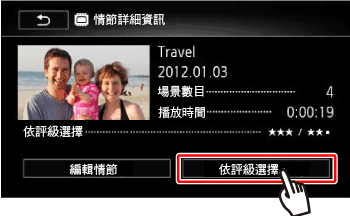
 ]。
]。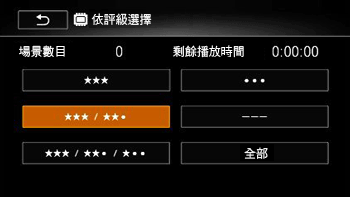
 ) ]。
) ]。